Win7电脑开机提示bootmgrmissing?保姆级修复教程来了!
时间:2025-06-21 13:08:22 325浏览 收藏
哈喽!今天心血来潮给大家带来了《win7电脑开机提示bootmgr is missing?手把手教你轻松修复!》,想必大家应该对文章都不陌生吧,那么阅读本文就都不会很困难,以下内容主要涉及到,若是你正在学习文章,千万别错过这篇文章~希望能帮助到你!
“BOOTMGR is missing”问题的解决步骤如下:1.重启电脑,排除临时故障;2.检查BIOS设置,确保硬盘为第一启动项;3.使用Win7安装盘或修复光盘选择“修复计算机”并运行“启动修复”;4.通过命令提示符依次执行bootrec /fixmbr、bootrec /fixboot、bootrec /scanos、bootrec /rebuildbcd命令手动修复引导;5.检查硬盘连接是否牢固;6.用检测工具排查硬盘坏道;7.若无效则重装系统并提前备份数据;平时应定期备份系统、避免不安全软件来源、安全移除外设、谨慎操作分区;使用PE系统修复启动项是可行方案,需选择合适PE工具制作启动盘后进行自动或手动修复;若启动修复卡住,可能因硬盘坏道、文件损坏、硬件冲突、内存或驱动问题,可尝试等待、重启、换内存、更新驱动或最终重装系统。

通常,当你的Win7系统开机提示“BOOTMGR is missing”时,意味着启动管理器丢失或损坏,导致系统无法找到启动所需的文件。这可能是由于磁盘错误、系统文件损坏、不正确的BIOS设置或启动顺序问题引起的。
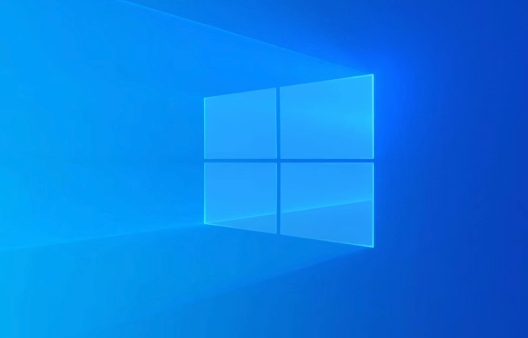
解决方案

重启电脑: 有时候只是一个临时故障,重启电脑可能就能解决问题。别笑,真的,先试试!
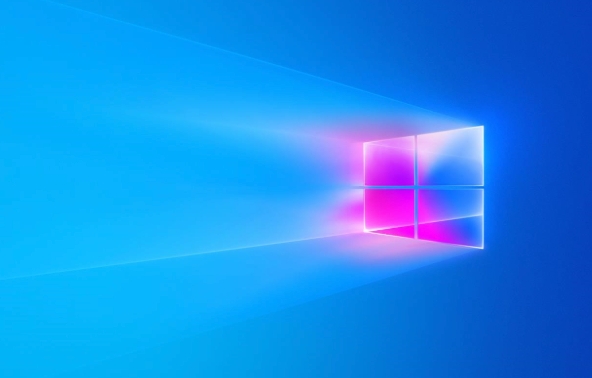
检查BIOS设置: 进入BIOS设置(通常在开机时按Del、F2、F12、Esc等键,具体取决于你的主板),确保启动顺序正确,硬盘是第一启动项。有时候调整一下启动顺序就能解决问题。
使用Windows 7安装盘或系统修复光盘: 如果你有Windows 7安装盘或系统修复光盘,这是最好的选择。
- 将光盘放入光驱,并从光驱启动。
- 选择“修复计算机”。
- 选择你的操作系统(如果没有自动检测到,可能需要手动选择)。
- 选择“启动修复”。Windows会自动扫描并尝试修复启动问题。
使用命令提示符手动修复: 如果启动修复无效,可以尝试使用命令提示符手动修复。
从安装盘或修复光盘启动,进入“修复计算机”。
选择“命令提示符”。
依次输入以下命令,每输入一个命令后按回车键:
bootrec /fixmbr bootrec /fixboot bootrec /scanos bootrec /rebuildbcd
bootrec /fixmbr:修复主引导记录(MBR)。bootrec /fixboot:修复启动扇区。bootrec /scanos:扫描所有磁盘上的操作系统。bootrec /rebuildbcd:重建启动配置数据(BCD)。
重启电脑。
检查硬盘连接: 确保硬盘数据线和电源线连接良好。有时候松动的连接会导致系统无法识别硬盘。
检查硬盘是否有坏道: 使用硬盘检测工具检查硬盘是否有坏道。坏道可能导致启动文件损坏。可以使用诸如HD Tune之类的软件。
最后手段:重装系统: 如果以上方法都无效,可能需要重装系统。但请务必备份重要数据!
Win7启动管理器丢失后,如何避免再次发生?
定期备份系统: 使用Windows自带的系统备份工具或第三方备份软件定期备份系统。这样,即使出现问题,也能快速恢复。
避免不安全的软件来源: 下载软件时,尽量选择官方网站或可信赖的下载站点,避免下载带有病毒或恶意软件的程序,它们可能会损坏系统文件。
安全移除U盘或移动硬盘: 在移除U盘或移动硬盘之前,务必使用安全移除硬件功能,避免数据损坏。
谨慎操作磁盘分区: 如果你需要调整磁盘分区,请务必小心操作,避免误删除或损坏启动分区。可以使用专业的磁盘管理工具,如DiskGenius。
使用PE系统修复启动项,靠谱吗?
使用PE(Preinstallation Environment)系统修复启动项是比较靠谱的方法,尤其是对于那些无法进入系统但又能启动PE环境的用户。PE系统通常集成了各种常用的系统维护工具,包括启动修复、磁盘管理、数据备份等。
- 选择合适的PE系统: 市面上有很多PE系统,如微PE、老毛桃PE等。选择一个口碑好、功能全面的PE系统。
- 制作PE启动盘: 将PE系统写入U盘或光盘,制作成PE启动盘。
- 从PE启动盘启动电脑: 进入BIOS设置,将启动顺序设置为U盘或光驱优先。
- 使用PE系统中的启动修复工具: PE系统中通常有启动修复工具,例如“引导修复”、“启动项修复”等。运行这些工具,它们会自动扫描并修复启动问题。
- 手动修复(如果自动修复失败): 如果自动修复失败,可以尝试手动修复。PE系统中的DiskGenius等工具可以用来重建MBR、修复引导扇区等。
为什么有时候启动修复会卡住不动?
启动修复卡住不动可能是由多种原因引起的,例如:
- 硬盘存在物理坏道: 启动修复在读取或写入数据时遇到坏道,导致卡住。
- 系统文件严重损坏: 启动修复无法找到或修复所需的系统文件。
- 硬件冲突: 某些硬件设备可能与启动修复程序存在冲突。
- 内存问题: 内存不稳定或存在错误可能导致启动修复程序崩溃或卡住。
- 驱动程序问题: 某些驱动程序可能导致启动修复程序无法正常工作。
解决办法:
- 等待: 有时候启动修复需要较长时间才能完成,耐心等待一段时间,看看是否能够完成。
- 重启电脑: 强制重启电脑,重新尝试启动修复。
- 检查硬盘: 使用硬盘检测工具检查硬盘是否存在坏道。
- 更换内存: 如果怀疑内存有问题,可以尝试更换内存条。
- 更新驱动程序: 如果可以进入系统,尝试更新硬件驱动程序。
- 重装系统: 如果以上方法都无效,可能需要重装系统。
终于介绍完啦!小伙伴们,这篇关于《Win7电脑开机提示bootmgrmissing?保姆级修复教程来了!》的介绍应该让你收获多多了吧!欢迎大家收藏或分享给更多需要学习的朋友吧~golang学习网公众号也会发布文章相关知识,快来关注吧!
-
501 收藏
-
501 收藏
-
501 收藏
-
501 收藏
-
501 收藏
-
367 收藏
-
410 收藏
-
185 收藏
-
378 收藏
-
326 收藏
-
425 收藏
-
323 收藏
-
281 收藏
-
143 收藏
-
115 收藏
-
122 收藏
-
199 收藏
-

- 前端进阶之JavaScript设计模式
- 设计模式是开发人员在软件开发过程中面临一般问题时的解决方案,代表了最佳的实践。本课程的主打内容包括JS常见设计模式以及具体应用场景,打造一站式知识长龙服务,适合有JS基础的同学学习。
- 立即学习 543次学习
-

- GO语言核心编程课程
- 本课程采用真实案例,全面具体可落地,从理论到实践,一步一步将GO核心编程技术、编程思想、底层实现融会贯通,使学习者贴近时代脉搏,做IT互联网时代的弄潮儿。
- 立即学习 516次学习
-

- 简单聊聊mysql8与网络通信
- 如有问题加微信:Le-studyg;在课程中,我们将首先介绍MySQL8的新特性,包括性能优化、安全增强、新数据类型等,帮助学生快速熟悉MySQL8的最新功能。接着,我们将深入解析MySQL的网络通信机制,包括协议、连接管理、数据传输等,让
- 立即学习 500次学习
-

- JavaScript正则表达式基础与实战
- 在任何一门编程语言中,正则表达式,都是一项重要的知识,它提供了高效的字符串匹配与捕获机制,可以极大的简化程序设计。
- 立即学习 487次学习
-

- 从零制作响应式网站—Grid布局
- 本系列教程将展示从零制作一个假想的网络科技公司官网,分为导航,轮播,关于我们,成功案例,服务流程,团队介绍,数据部分,公司动态,底部信息等内容区块。网站整体采用CSSGrid布局,支持响应式,有流畅过渡和展现动画。
- 立即学习 485次学习
